Како се повезати, конфигурирати и гледати мењаче на Смарт ТВ-у

- 837
- 51
- Miss Alonzo Murphy
То је зима на прагу, а нема око планина и новогодишњих празника. За неке су дуго очекивани одмор одмора, а за некога главобоља: Како ових дана одвести себе и породицу, посебно ако вам мраз не дозвољава да избаците нос из куће?

Па, наравно, пријатељско гледање телевизора! Представљамо вам још једну нову генерацију дигиталну интерактивну телевизијску службу - "Гледај", у којем је у арсеналу 140+ руски и страни квалитетни канал ХД.
Садржај
- Шта да видим на "Цадге"
- Шта да погледам
- Како повезати и конфигурирати услугу
- Регистрација
- Инсталација и унос апликација
- Подешавање рачуна и профили
Шта да видим на "Цадге"
Прво - неколико речи о карактеристикама "изгледа". Услуга користи најновија кретања у области високо -резолуције видео записа, прилагођавајући сигнал мрежним каналима било којим капацитетом без губитка квалитета. Ово осигурава континуитет и глаткоћу слике, чак и ако је телевизор (или други уређај у којем се репродукује садржај) повезан је на Интернет кроз спор Ви-Фи.
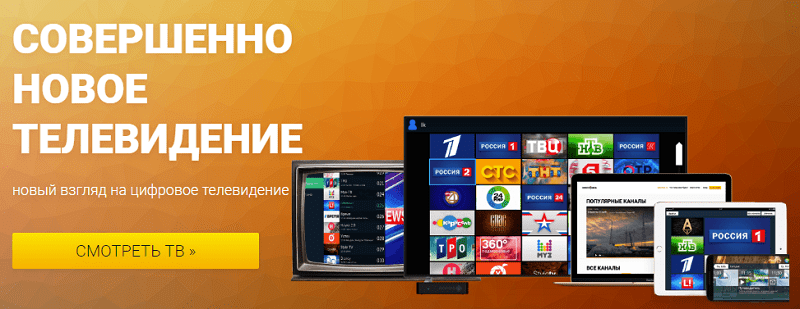
Садржај "Цлингс" чине информације, научне, забаве, спортске, дечије и за одрасле телевизијске канале. Укључујући:
- НТВ
- Русија 24
- Рентв
- ТВЦ
- Орт
- СТС
- Тнт
- 360 вести
- Карусел
- Звезда
- Дизни канал
- Москва 24
- Муз ТВ
- 2 × 2
- ББЦ
- Деутсцхе Велле
- Цинема ТВ
- Руски бестселер
- Меч!
- Фудбал
- Наука
- Лов и риболов
- Петак!
- Кино породица
- Планета итд. Д.
Пакети канала и тарифни планови одређују пружаоци услуга Интернет телевизије. Минимални пакет, по правилу, укључује 140-150 телевизијских канала и кошта 150-250 рубаља месечно. Максимално укључује 222 канала, а цена претплате је 700-1000 рубаља месечно.
Шта да погледам
Можете гледати "изгледа" скоро све - уређај би имао екран. Подржани уређаји укључују:
- Смарт ТВ на Андроид ТВ платформе (Сони, Пхилипс), Тизен (Самсунг Ф, Х, Ј, К, М, Н, К), ВебОС 0-4.0 и ОС Нетцаст.
- Медиа Играчи на бази Андроид 4.2 и више, повезан са редовним телевизором. Листа препоручених модела објављује се на званичној веб страници.
- Паметне телефоне и таблете за Андроид и иОС.
- Рачунари засновани на Виндовс, Линуку и ОС Кс (верзија прегледача за Гоогле Цхроме, Опера, Фирефок, Сафари, Интернет Екплорер и више).
Могуће је видети пренос различитих канала на три уређаја истовремено. Током гледања, дозвољено је паузирање трајања до 7 дана. Током овог периода можете наставити репродукцију са истог места на којем сте престали, а не нужно на истом уређају. Могуће је на другом.
Како повезати и конфигурирати услугу
Регистрација
Веза са "Преглед" започиње регистрацијом. Као и у случају других сличних услуга, препоручљиво је да га пренете на рачунару или у мобилној апликацији: тако погоднији.
Дакле, у реду:
- Отворите веб локацију пројекта у прегледачу и кликните на дугме "Регистрација". Унесите свој број мобилног телефона и ЦАПТЦХА у прозоре.
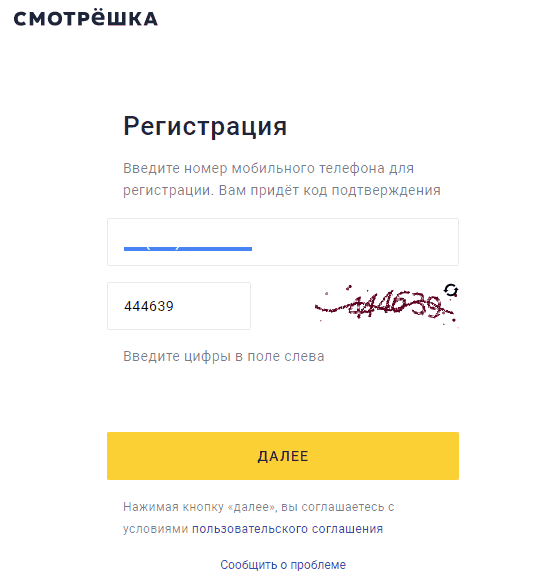
- Затим унесите четвороцифрени код који је послат у СМС поруци.
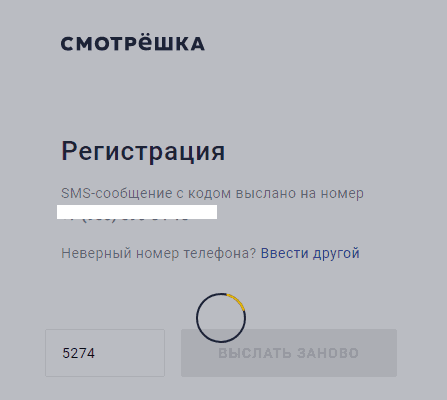
- На следећој страници изаберите регион у којем живите и име вашег Интернет провајдера. Ако потоњи није на листи, возите га ручно. Кликните на "Регистровати".
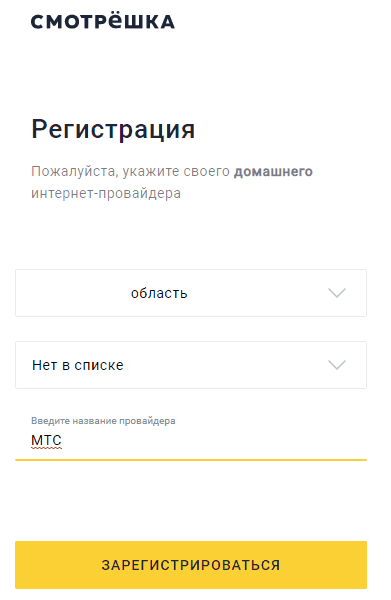
- Након завршетка регистрације, кликните на "Гледати телевизор". Првих 30 дана приступа "младенку" добит ћете као поклон. Плаћање ће се наплаћивати од 31. дана.
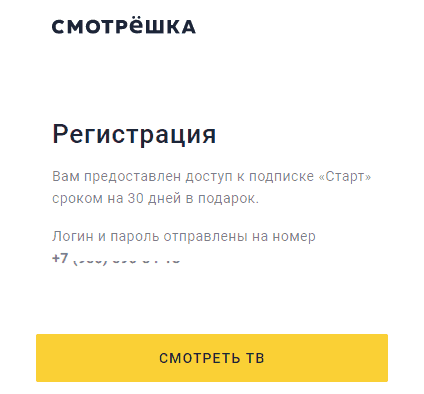
Даљње радње се могу извести на ТВ-у.
Инсталација и унос апликације
Да бисте погледали ТВ ТВ, телевизор мора бити повезан на Интернет. Метода и брзина повезивања велике улоге не играју се, јер је служба, као што је горе поменуто, подржава квалитет и глаткоћу слике чак и са спором приступом.
Преузмите апликацију "Царе" из продавнице или префикса телевизора. Инсталирајте и пријавите се уношењем пријаве и лозинке која вам је послата на телефон.

Изаберите ТВ канал и уживајте у гледању. Све!
Под каналом је учитано играчу, његов програм се приказује за наредне дане. Ако се плашите да нешто пропустите, направите подсетник: Кликните на икону аларма у близини жељене опреме и подесите време обавештења.
У доњем лијелу нестајања играча има дугмад за додавање фаворита, паузе, прелазак на режим пуног есцреен, мени за подешавање квалитета, као и скали звука звука.
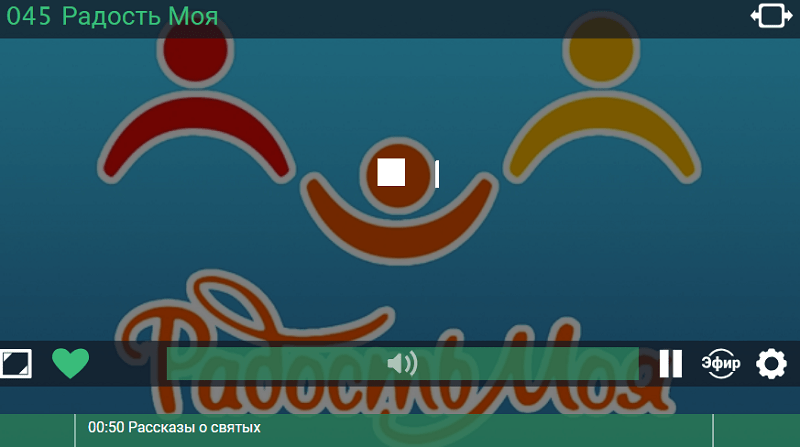
Подешавање рачуна и профили
Да бисте конфигурисали рачун и корисничке профиле "изглед" такође је погодније на рачунару или у мобилној апликацији. За већу јасноћу, учинићу то у прегледачу.
Идемо на главни мени налога (у верзији прегледача скривен је иза дугмета "Основни").
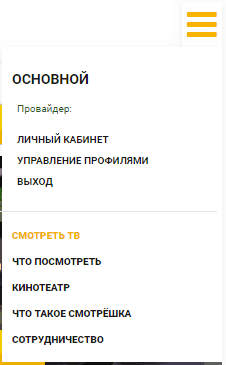
Отворимо одељак "Профил управљање профилом". Овде су 2 пре-инсталиране корисничке профиле овде: "Основни" И "За одрасле 18+". Да бисте креирали други (или више), кликните на "Додајте профил".
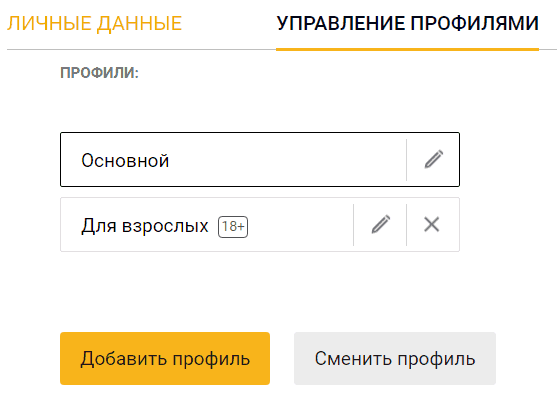
У отварачном облику, уводимо име корисника, изаберите врсту садржаја и, ако је потребно, штитите приступ ПИН кодом.
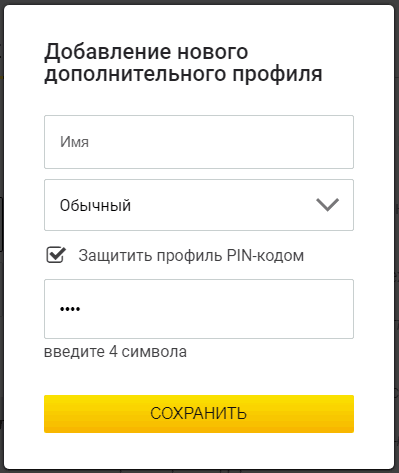
Садржај "Цлингс" је подељен у 4 врсте:
- Основни. Ова категорија укључује све филмове и програме, осим одраслих (еротских). Препоручује се за преглед породице.
- Деца. Укључује само програме, цртане филмове и филмове за мање гледаоце.
- Одрасли - сексуални садржај (биће доступно ако је предвиђено тарифним планом).
- Сви канали претплате без филтрирања.
Трећа и четврта група препоручује се затварање ПИН кода деце од деце.
Ништа се не говори о ограничавању броја профила једног рачуна, али дефинитивно може бити више од 10.
Сваки корисник који има лозинку са личног рачуна може да промени подешавања или уклони било који профил, осим главног.
Да бисте прешли на уређивање профила, кликните на икону оловке на њему. Промјене су доступне за име корисника и врсту садржаја, као и инсталације или уклањање ПИН кода. Да би се сачувале нове поставке, услуга ће вас тражити да потврдите радње лозинком.
Да бисте унели још један профил истог налога, кликните на "Промијенити профил"И ако је заштита основана, унесите ПИН код.
***
То су све способности услуге. Све је изузетно једноставно, зар не?? Међутим, не треба нам други, јер је ТВ одмор.
Уживају гледајући!
- « Како обновити Гмаил налог за пошту Цомплете Степ-би -степ водич
- Како се повезати, конфигурирати и гледати Нетфлик на Смарт ТВ-у и редовни телевизор »

